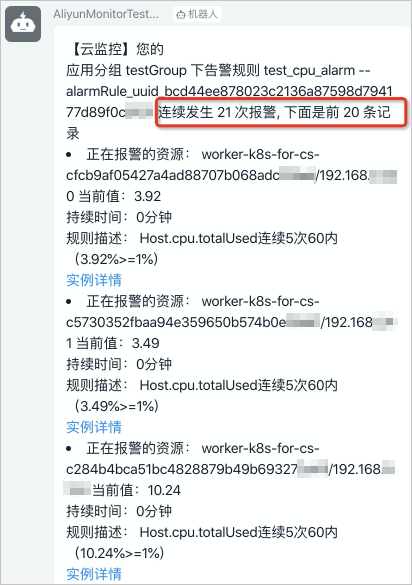當同一個阿里雲帳號的多個資源在同一警示規則和周期內同時警示時,為減少警示資源的消耗和冗餘資訊的幹擾,CloudMonitor在第一條警示通知發出後,以一分鐘為周期對後續的警示通知進行合并發送。本文將介紹不同警示規則下的警示通知合并樣本。
警示通知方式
警示通知合并影響的警示通知方式包括:郵件和DingTalk機器人。警示通知合并後,郵件和DingTalk機器人僅展示前20條資源的詳細資料。
通過應用分組設定閾值警示規則
樣本:建立警示規則test_cpu_alarm,對應用分組testGroup中的Elastic Compute Service執行個體的監控指標(Agent)Host.cpu.total(推薦)進行監控,並將警示通知以郵件和DingTalk機器人的方式發送給警示連絡人群組Alarm_Group。應用分組testGroup和警示連絡人群組Alarm_Group需要您提前建立。
在左側導覽列,單擊應用分組。
在應用分組頁簽,單擊應用分組名稱testGroup。
在目標應用分組的左側導覽列,單擊警示規則。
單擊建立警示規則。
在建立警示規則面板,選擇產品為Elastic Compute Service。
單擊添加規則,設定Elastic Compute Service執行個體的警示規則,然後單擊確定。
參數
樣本
規則名稱
test_cpu_alarm
監控指標
(Agent)Host.cpu.total(推薦)
閾值
>=10%
警示層級
Info
警示通知方式
郵件+WebHook
選擇警示連絡人群組為Alarm_Group,單擊確定。
警示規則設定完畢後,如果多個資源在同一周期內滿足警示規則,警示資訊會自動合并。不同警示通知方式的通知資訊如下:
郵件
第一條警示通知是應用分組中第一條資源的警示資訊。
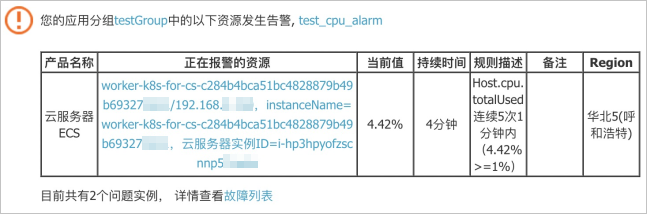
一分鐘後,CloudMonitor將對其他相同時間段內多個資源的警示資訊進行合并發送。郵件只展示前20條資源的詳細資料。
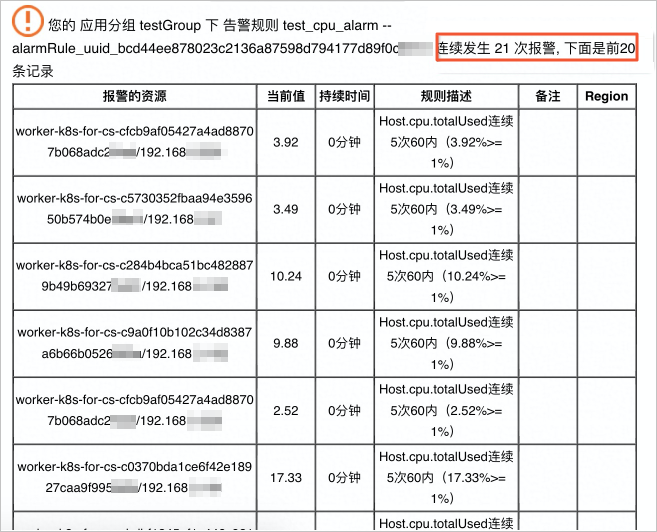
DingTalk機器人
第一條警示通知是應用分組中第一條資源的警示資訊。
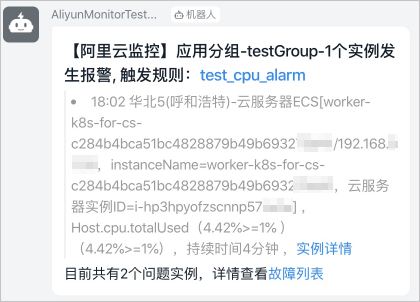
一分鐘後,CloudMonitor將對其他相同時間段內多個資源的警示資訊進行合并發送。DingTalk機器人只展示前20條資源的詳細資料。
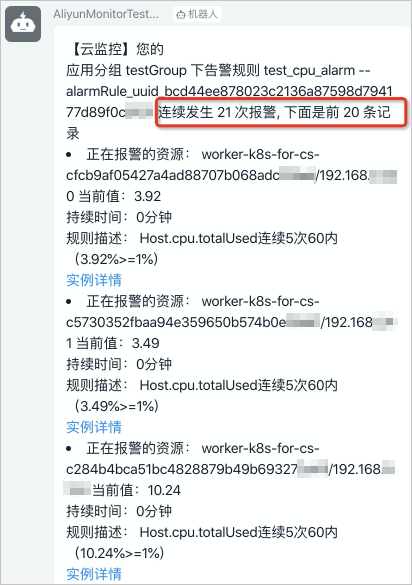
通過警示服務為全部資源設定閾值警示規則
樣本:建立警示規則test_cpu_alarm,對Elastic Compute Service中全部資源的監控指標(Agent)Host.cpu.total(推薦)進行監控,並將警示通知以郵件和DingTalk機器人的方式發送給警示連絡人群組Alarm_Group。
在左側導覽列,選擇。
在警示規則頁面,單擊建立警示規則。
在建立警示規則面板,為Elastic Compute Service全部資源的指定監控指標設定警示規則和通知方式。
參數
樣本
產品
Elastic Compute Service
資源範圍
全部資源
規則名稱
test_cpu_alarm
監控指標
(Agent)Host.cpu.total(推薦)
周期
1分鐘
閾值
最大值>=10%
警示持續周期
5個
警示層級
Info
警示通知方式
郵件+WebHook
警示連絡人群組
Alarm_Group
單擊確認。
警示規則設定完畢後,如果多個資源在同一周期內滿足警示規則,警示資訊會自動合并。不同警示通知方式的通知資訊如下:
郵件
第一條警示通知是應用分組中第一條資源的警示資訊。
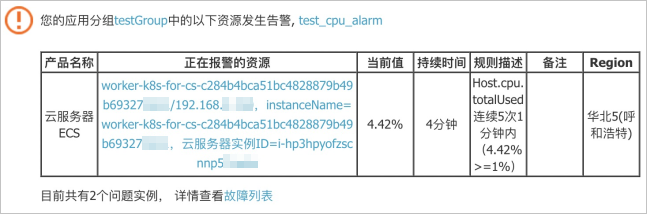
一分鐘後,CloudMonitor將對其他相同時間段內多個資源的警示資訊進行合并發送。郵件只展示前20條資源的詳細資料。
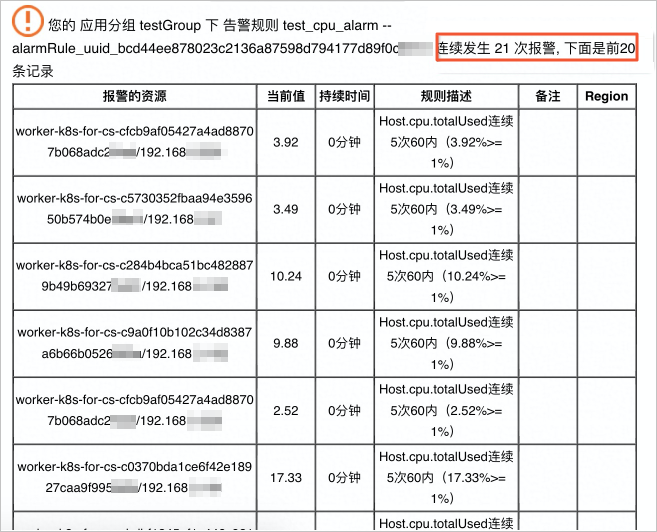
DingTalk機器人
第一條警示通知是應用分組中第一條資源的警示資訊。
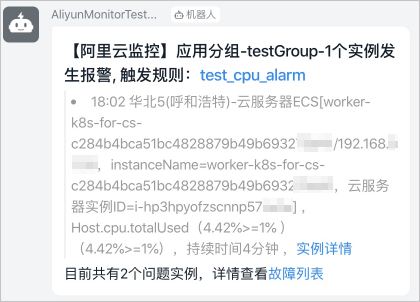
一分鐘後,CloudMonitor將對其他相同時間段內多個資源的警示資訊進行合并發送。DingTalk機器人只展示前20條資源的詳細資料。